
Практическое задание по информатике
.pdf
-53 -
§все файлы, имя которых содержит только 4 символа и второй символ – латинская буква a, любые 5 скопировать в личную папку
3)создать и разместить в указанном месте ярлыки для следующих файлов и каталогов:
для папки ROMAN – ярлык с именем Указатель, разместить на рабочем столе
для любого файла из папки BEST - ярлык с именем Файл, разместить в личной папке
4)показать преподавателю результаты
5)удалить папки ROMAN, HDD, QW, BEST, HOME, все созданные ярлыки
вКорзину. Из личной папки все файлы удалить без помещения в корзину. Показать преподавателю пустую личную папку.
Упражнение 3
1)В контекстном меню Рабочего стола выбрать команду Свойства.
2)выбрать тему Классическая
3)на вкладке Оформление выбрать цветовую схему Контрастная белая и
нажать кнопку Дополнительно
4)в выпадающем списке Элемент установить желтый цвет фона всплывающих подсказок
5)в выпадающем списке Элемент выбрать Заголовок активного окна.
Установить для фона Цвет1 - серый, а Цвет2 - белый. Нажать кнопку
OK.
6)перейти на вкладку Тема. Сохранить настроенную тему под названием
Для печати. Нажать кнопку Применить.
7)вернуть исходный вариант оформления Windows XP. Для этого в контекстном меню Рабочего стола выбрать команду Свойства, тему
Windows XP.
Упражнение 4
1)в контекстном меню значка Мой компьютер выбрать команду Свойства. Изучить информацию на вкладке Общие диалогового окна
Свойства системы
2)кнопкой Пуск запустить стандартную служебную программу Сведения о системе. Изучить информацию.
3)заполнить таблицу
1Название операционной системы
2Название и модель процессора
3Тактовая частота процессора
4Объем оперативной памяти
5Количество физических дисков
6Количество логических дисков
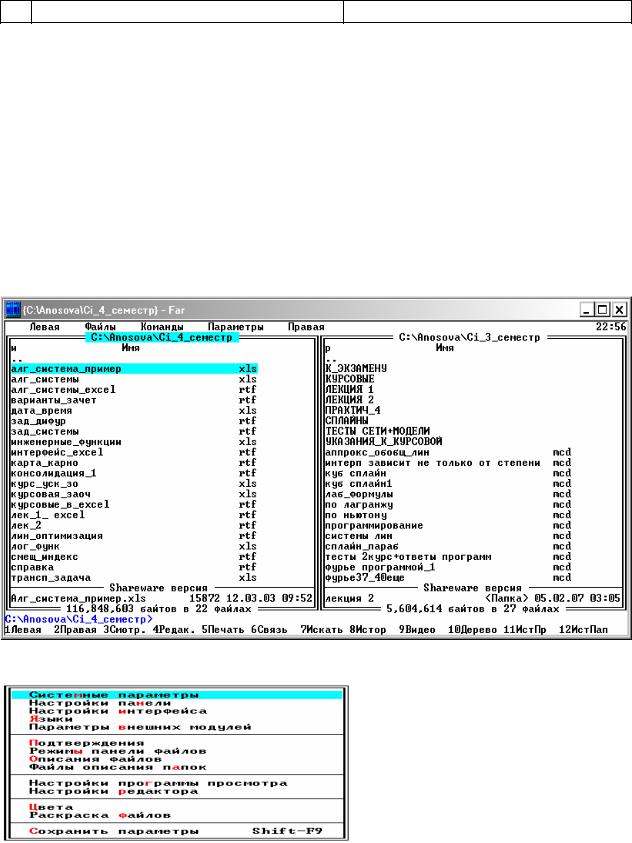
- 54 -
7 Емкость HDD. Тип файловой системы
5 . 2 Л а б о р а т о р н а я р а б о т а н о м е р 2
Т е м а
Файловый менеджер Far Manager
Ц е л ь р а б о т ы :
Освоить приемы поиска, создания, копирования, перемещения, удаления файлов и папок с помощью программы Far Manager
У ч е б н ы й м а т е р и а л д л я п о д г о т о в к и .
Окно программы состоит из двух панелей(рисунок 5.6).
Рисунок 5.6 Настройка панелей
производится с помощью меню
Параметры :
Пункт Языки обеспечивает двуязычие меню и помощи
· Пункт Системные параметры обеспечивает удаление файлов в корзину, сохранение истории
использованных в работе команд и файлов
·Пункт Настройки панели обеспечивает раскраску файлов(или отказ от нее), наличие/отсутствие различных элементов оформления панелей
·Пункт Настройки интерфейса обеспечивает наличие/отсутствие в панели часов и клавиш для команд

-55 -
·Пункт Режимы панели файлов обеспечивает подробную настройку каждого режима панели (рисунок 5.7)
Рисунок 5.7
Типы колонок задают буквами :
§N - имя
§S - размер
§D - дата изменения
§DC - дата создания
§T - время изменения или создания
Для выбора режима сортировки используют меню панели( Левая или Правая ) или клавиши Ctrl-F12. Поддерживаются сортировки
§по имени
§расширению
§времени создания или последнего изменения
§по размеру файла.
Far позволяет |
оставить в |
панели только часть файлов с нужны |
|||
расширениями, |
то |
есть |
отфильтровать |
содержимое |
панели. Фильт |
запускается клавишами Ctrl-I |
или из менюКоманды( пункт |
Фильтр ). |
|||
После запуска фильтра в его диалоговом окне выбирают нужные расширения клавишей серый плюс (плюс цифровой клавиатуры) и нажимают Enter. Для отмены режима фильтра еще раз Ctrl-I.
В программе Far замечательно организованы групповые операции. Выделив группу файлов, можно их все удалить или копировать, или даже объединить в один файл.
Выделение файлов проводят правой кнопкой мыши или клавишей Insert (при необходимости эта же клавиша снимет выделение).
Если выбрать первый файл с нужным расширением, то клавиши Ctrl + серый плюс выделят сразу все файлы панели с таким же расширением(а Ctrl-серый минус снимет выделение).
Если выбрать меню ФайлыПометить группу , то можно будет задать маску для выделения группы.
- 56 -
Х о д р а б о т ы .
Упражнение 1
Настроить краткий режим левой панели таким образом, чтобы для каждого файла присутствовала только информация о его имени. Настроить детальный режим правой панели таким образом, чтобы для каждого файла присутствовала информация о его имени, размере, дате создания.
Упражнение 2
Открыть встроенную справку клавишей F1. Выбрать Клавиатурные команды, затем - Управление файлами и сервисные команды. Изучить и заполнить таблицу
№ |
клавишная |
|
назначение клавишной команды |
|
|
|||
|
команда |
|
|
|
|
|
|
|
|
Alt + F1 |
|
|
|
|
|
|
|
|
Alt + F2 |
|
|
|
|
|
|
|
|
Ctrl + |
F1 |
|
|
|
|
|
|
|
Ctrl + |
F2 |
|
|
|
|
|
|
|
F5 |
|
|
|
|
|
|
|
|
F6 |
|
|
|
|
|
|
|
|
F7 |
|
|
|
|
|
|
|
|
Alt + F7 |
|
|
|
|
|
|
|
|
F8 |
|
|
|
|
|
|
|
|
F3 |
|
|
|
|
|
|
|
|
F4 |
|
|
|
|
|
|
|
|
Shift + |
F4 |
|
|
|
|
|
|
|
Заполненную таблицу |
показать преподавателю. |
|
|
||||
Упражнение 3 |
|
|
|
|
|
|
||
В каталоге |
C : \ F a r _ s t u d |
найти самый большой |
файл, найти самый |
|||||
«старый» файл. |
|
|
|
|
|
|
||
Упражнение 4 |
|
|
|
|
|
|
||
В каталоге |
C : \ F a r _ s t u d |
показать только файлы с текстами программ( |
||||||
расширением cpp), найти среди них самый «свежий»( недавно созданный). |
||||||||
Упражнение 5 |
|
|
|
|
|
|
||
В каталоге |
C : \ F a r _ s t u d |
выделить |
все файлы с |
расширениемcpp и |
||||
последней буквой z в имени. |
Объединить |
тексты этих |
файлов под именем |
|||||
A L L _ z . c p p . |
Для последней операции |
потребуется |
команда копировать |
|||||
(F5) с указанием имени получателя. |
|
|
|
|||||

- 57 -
5 . 3 Л а б о р а т о р н а я р а б о т а н о м е р 3
Т е м а :
Форматирование абзацев текста в MS Word.
Ц е л ь р а б о т ы :
Освоить команды оформления шрифтов и абзацев из меню Формат.
У ч е б н ы й м а т е р и а л д л я п о д г о т о в к и .
1. .С. Симонович, Г.Алексеев, А.Алексеев Специальная информатика:Учебное пособие. – М.: АСТ-ПРЕСС, 1999,стр. 56 – 65
2.Встроенная справка Microsoft Word Ñ Основы работы с документами Ñ Форматирование текста Ñ Форматирование абзацев
Хо д р а б о т ы .
Упражнение 1 Первичные настройки окна программы и параметров документа.
1.
Запустить программу Microsoft Word командой Пуск-Программы- Microsoft
Word
2.
Установить Режим разметки отображения документа командой меню Вид-
Разметка страницы.
3.
Выбрать подходящий масштаб отображения с помощью раскрывающегося списка Масштаб из инструментальной панели Стандартная.
4.
Настроить
отображение документа на вкладке Вид
меню Сервис-
Параметры
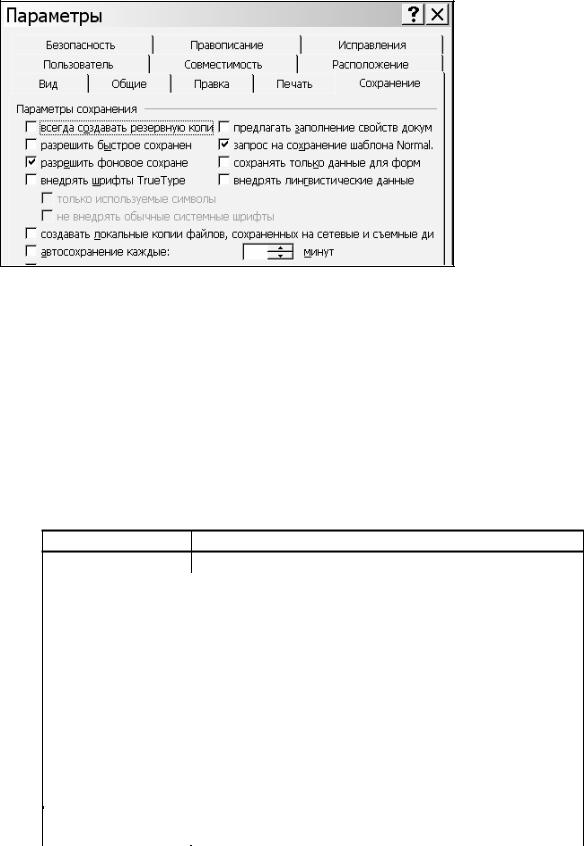
- 58 -
5.
На вкладке
Сохранение меню
СервисПараметры
настроить режим сохранения документа. Желательно запретить быстрое сохранение с целью уменьшения размеров файла
документа. Рекомендуется включить запрос на сохранение шаблона Normal (Обычный) чтобы предупредить случайные изменения шаблона и попытки макровирусов сохранить свой код в этом шаблоне. Не будет лишним настроить период автосохранения.
6. Выполнить команду Файл-Параметры страницы. На вкладке Поля установить размеры полей, выбрать ориентацию бумаги. При альбомной ориентации бумага располагается длинной стороной по горизонтали.
Упражнение 2 Получить у преподавателя имя файла с небольшим учебным текстом.
Внимательно рассмотреть оформление трех абзацев и заполнить таблицу для каждого из них:
№ а б з а ц а
в ы р а в н и в а н и е
о т с т у п |
с л е в а |
|
|
с п р а в а |
|
|
|
|
|
|
|
п е р в а я с т р о к а |
о т с т у п |
|
|
в ы с т у п |
|
|
|
|
|
|
|
|
п е р е д |
|
|
и н т е р в а л |
п о с л е |
|
|
м е ж д у с т р о ч н ы й |
в и д |
|
|
|
|
||
|
з н а ч е н и е |
|
|
|
|
|
|
|
г а р н и т у р а |
|
|
|
к е г л ь |
|
|
ш р и ф т |
н а ч е р т а н и е |
|
|
э ф ф е к т ы |
|
|
|
|
|
|
|
|
и н т е р в а л |
п л о т н о с т ь |
|
|
н а |
|
|
|
|
|
У к а з а н и е : Выделить абзац. В меню выбрать команды Формат –Абзац...
Заполненную таблицу показать преподавателю.
Упражнение 3 В приложении Г приведен текст, который нужно набрать и сохранить в файле. Текст содержит инструкцию к форматированию.
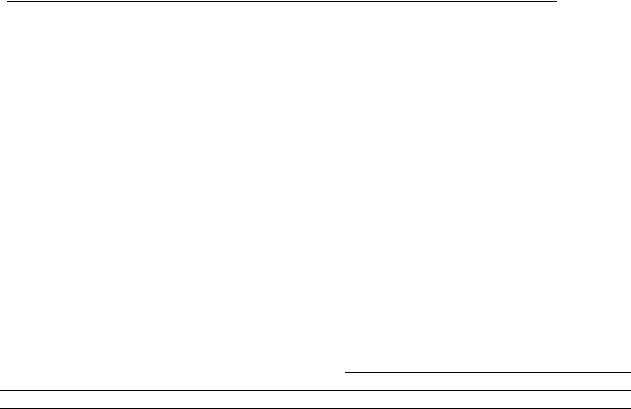
- 59 -
5 . 4 Л а б о р а т о р н а я р а б о т а н о м е р 4
Т е м а :
Газетно-журнальная верстка в MS Word.
Ц е л ь р а б о т ы :
Освоить приемы форматирования списков, колонок, таблиц.
У ч е б н ы й м а т е р и а л д л я п о д г о т о в к и .
3. .С. Симонович, Г.Алексеев, А.Алексеев Специальная информатика:Учебное пособие. – М.: АСТ-ПРЕСС, 1999,стр. 72-77.
4.Встроенная справка Microsoft Word Ñ Основы работы с документами Ñ Колонтитулы Ñ Маркированные и нумерованные списки Ñ Работа с таблицами Ñ Использование газетных колонок
Хо д р а б о т ы .
Упражнение 1
Открыть программу Microsoft Word и набрать текст, приведенный ниже. В документе задать следующие размеры полей: левое - 3 см, правое - 1 см, верхнее и нижнее - по 2 см. Созданный документ сохранить в личной папке под именем Gazet.doc.
текст для набора
Основные понятия
АУДИОТРАКТ — АППАРАТНАЯ ЧАСТЬ УСТРОЙСТВА, В КОТОРОЙ ПРОИСХОДИТ КОНЕЧНОЕ ФОРМИРОВАНИЕ ЗВУКА. ИМЕННО ОТ КАЧЕСТВА ЕГО ИСПОЛНЕНИЯ ЗАВИСИТ КАЧЕСТВО ЗВУКА НА ВЫХОДЕ.
DOLBY DIGITAL (DD) — ФОРМАТ ДЛЯ ПЕРЕДАЧИ ИЛИ ЗАПИСИ ЦИФРОВОГО МНОГОКАНАЛЬНОГО ЗВУКА 5.1. ОБОЗНАЧЕНИЕ 5.1 ОБЪЯСНЯЕТСЯ СЛЕДУЮЩИМ ОБРАЗОМ: 5 — ЭТО ДВА ФРОНТАЛЬНЫХ, ДВА ТЫЛОВЫХ И ЦЕНТРАЛЬНЫЙ КАНАЛЫ. ОБОЗНАЧЕНИЕ .1, ПРИНЯТО ДЛЯ КАНАЛА НИЗКОЧАСТОТНЫХ ЭФФЕКТОВ (LFE), ПОКАЗЫВАЕТ ЛИШЬ, ЧТО ДЛЯ НЕГО ИСПОЛЬЗУЕТСЯ СПЕЦИАЛЬНО ВЫДЕЛЕННАЯ ПОЛОСА ЧАСТОТ. В DOLBY DIGITAL ПОЛОСЫ ВСЕХ КАНАЛОВ ОДИНАКОВЫ И ОХВАТЫВАЮТ ПОЛНЫЙ ДИАПАЗОН ЧАСТОТ 3-20000 ГЦ.
DOLBY PRO LOGIC (DPL) — АНАЛОГОВАЯ СИСТЕМА ПРОСТРАНСТВЕННОГО ЗВУЧАНИЯ, ИСПОЛЬЗУЕМАЯ В ОСНОВНОМ НА ВИДЕОКАССЕТАХ ТЕЛЕВЕЩАНИИ. ИСПОЛЬЗУЕТ ЧЕТЫРЕ НЕЗАВИСИМЫХ КАНАЛА ЗВУКА: ТРИ ПОЛНОЧАСТОТНЫХ ФРОНТАЛЬНЫХ И ПАРУ(МОНО С ОГРАНИЧЕНИЕМ ДО7 КГЦ) ТЫЛОВЫХ.
DOLBY PRO LOGIC II — АППАРАТНЫЙ СПОСОБ ДЕКОДИРОВАНИЯ СИГНАЛОВ, ЗАПИСАННЫХ В DOLBY PRO LOGIC, ПОЗВОЛЯЕТ ИСКУССТВЕННО РАЗДЕЛИТЬ ТЫЛОВЫЕ КАНАЛЫ И РАСШИРИТЬДО ПОЛНОЙ ПОЛОСУ ЧАСТОТ.
ПРЕДУСМОТРЕНО ДАВ РЕЖИМА РАБОТЫ— ДЛЯ ОБРАБОТКИ МУЗЫКИ И ЗВУКОВОГО СОПРОВОЖДЕНИЯ ФИЛЬМОВ. В ОТЛИЧИЕ ОТDOLBY PRO LOGIC,

- 60 -
ТЫЛОВОЙ КАНАЛ СТЕРЕОФОНИЧЕСКИЙ, ПОЛНОДИАПАЗОННЫЙ; ЕСТЬ И
ОТДЕЛЬНЫЙ САБВУФЕРНЫЙ КАНАЛ.
DOLBY PRO LOGIC IIX — ПОЗВОЛЯЕТ РАБОТАТЬ С АКУСТИКОЙ 7.1.
DOLBY SURROUND — ПРЕДНАЗНАЧЕН ДЛЯ ПЕРЕНЕСЕНИЯ ОБЪЕМНОГО ЗВУКА КИНОЗАЛА В ДОМАШНИЕ УСЛОВИЯ. СОДЕРЖИТ ТРИ ЗВУКОВЫХ КАНАЛА:
ЛЕВЫЙ, ПРАВЫЙ |
И |
ТЫЛОВОЙ |
ОКРУЖАЮЩИЙ. ВСЯ |
ИНФОРМАЦИЯ |
ЗАКОДИРОВАНА |
С |
СТЕРЕОДОРОЖКАХ, ЧТО ДЕЛАЕТ |
ЭТОТ ФОРМАТ |
|
СОВМЕСТИМЫМ С ОБЫЧНЫМ СТЕРЕО.
DTS (DIGITAL THEATER SYSTEM) — СИСТЕМА МНОГОКАНАЛЬНОЙ ЗАПИСИ ЗВУКА СО СЖАТИЕМ МЕНЬШИМ, ЧЕМ DOLBY DIGITAL, ЧТО ОБЕСПЕЧИВАЕТ ЛУЧШЕЕ КАЧЕСТВО ЗВУКА.
LFE (LOW FREQUENCY EFFECT) — КАНАЛ НИЗКОЧАСТОТНЫХ ЭФФЕКТОВ ИЛИ САБВУФЕРА. ПРЕДНАЗНАЧЕН ДЛЯ ПЕРЕДАЧИ БАСОВ НА ЗВУКОВЫХ ДОРОЖКАХ (ВЗРЫВЫ, УДАРЫ И Т.П.)
KARAOKE — РЕЖИМ ВОСПРОИЗВЕДЕНИЯ МУЗЫКАЛЬНОЙ ЗАПИСИ С ПОДСКАЗКОЙ НА ЭКРАНЕ, СОПРОВОЖДАЮЩИЙСЯ ВИДЕОРЯДОМ; ПОЗВОЛЯЮЩИЙ ПЕТЬ ПОД АККОМПАНЕМЕНТ ВОСПРОИЗВОДИМОЙ ЗАПИСИ ВМЕСТЕ ИЛИ ВМЕСТО СОЛИСТА.
DVTECH D550
DVTECH D550 — ЕДИНСТВЕННЫЙ ЧЕРНЫЙ ПЛЕЕР В НАШЕМ ТЕСТЕ. БЛАГОДАРЯ ВЕЯНЬЯМ МОДЫ ПРОИЗВОДИТЕЛИ БЫТОВОЙ ТЕХНИКИ БУДТО ЗАБЫЛИ ОБ ЭТОМ УДАЧНОМ ЦВЕТЕ — НА РЫНКЕ ОДИН ЛИШЬ СЕРЕБРИСТЫЕ МОДЕЛИ. В ДИЗАЙНЕ НЕСКОЛЬКО ВЫБИВАЮТСЯ ПРОСТЕНЬКИЕ КЛАВИШИ ИЗ МУТНО-БЕЛОГО ПЛАСТИКА И ПРОСТЕНЬКИЕ ПЛАСТИКОВЫЕ БОКОВИНЫ. КАЖЕТСЯ НЕ К МЕСТУ ЗЕРКАЛЬНЫЙ ЖК-ДИСПЛЕЙ, ЗДЕСЬ ЛУЧШЕ БЫ СМОТРЕЛСЯ ОБЫЧНЫЙ ЛЮМИНЕСЦЕНТНЫЙ.
НЕСМОТРЯ НА ВСЕ НАШИ ПРИДИРКИ, ЭРГОНОМИКА ПЛЕЕРА НАХОДИТСЯ НА ВЫСОКОМ УРОВНЕ. ЕДИНСТВЕННЫМ МИНУСОМ МОЖНО СЧИТАТЬ РЕГУЛЯТОР УРОВНЯ ГРОМКОСТИ МИКРОФОНОВ — ОН СЗАДИ ПЛЕЕРА ВМЕСТЕ С РАЗЪЕМОМ.
НА ПЕРЕДНЕЙ ПАНЕЛИ 6 УПРАВЛЯЮЩИХ КЛАВИШ, ВСЕ ДОПОЛНИТЕЛЬНЫЕ ДЕЙСТВИЯ МОЖНО ВЫПОЛНИТЬ С ПУЛЬТА ДУ. САМ ПУЛЬТ ПРИ ВСЕЙ КАЖУЩЕЙСЯ НАСЫЩЕННОСТИ КЛАВИШАМИ ОКАЗАЛСЯ САМЫМ УДОБНЫМ В ТЕСТЕ — КНОПКИ КРУПНЫЕ И НАХОДЯТСЯ ДОСТАТОЧНО ДАЛЕКО ДРУГ ОТ ДРУГА.
СПИСОК ПОДДЕРЖИВАЕМЫХ ФОРМАТОВ ВЕЛИК, ХОТЯ ТУТ ЕСТЬ СВОИ ПОДВОДНЫЕ КАМНИ. НАПРИМЕР, АУДИОДОРОЖКУ DTS ПЛЕЕР ВЫДАЕТ ТОЛЬКО НА ЦИФРОВОМ ВЫХОДЕ, ПРИ ЭТОМ ВСТРОЕННЫЙ ДЕКОДЕР ПОЗВОЛЯЕТ ПОЛУЧАТЬ РАСКОДИРОВАННЫЙ СИГНАЛ ВСЕХ ОСТАЛЬНЫХ ФОРМАТОВ. ЗАДНЯЯ ПАНЕЛЬ НАСЫЩЕНА РАЗЛИЧНЫМИ АУДИО- И ВИДЕОВЫХОДАМИ. ИЗОБРАЖЕНИЕ У DVTECH D550 СОЧНОЕ, НО ПРИСУТСТВУЮТ ШУМЫ ПО КРАЯМ
КОНТРАСТНЫХ КАРТИНОК. НА ДИНАМИЧЕСКОЙ КАРТИНКЕ ЭТО НЕЗАМЕТНО, ОДНАКО НА СТАТИЧНОЙ ВИДНО. ЗВУК ЖЕ ПОРАЗИЛ СОЧНОСТЬЮ И ЯРКОСТЬЮ.
ЕЩЕ ИНТЕРЕСНО, ЧТО ПУНКТЫ МЕНЮ DVD-ДИСКОВ РАСКЛАДЫВАЮТСЯ НЕ ВЕРТИКАЛЬНО, А ГОРИЗОНТАЛЬНО.
СРЕДНЯЯ ЦЕНА: $83.
HYUNDAI H-DVD5008
HYUNDAI H-DVD5008 — самый маленький из всех протестированных нами плееров. Он понравится любителям минимализма — передняя панель узкая и на ней всего пять кнопок. Разместить на таком маленьком аппарате большое количество клавиш трудно, поэтому производитель пошел другим путем и разместил все регулировки на пульте дистанционного управления. Обращает на себя внимание зеркальный дисплей, который подсвечивается ярким оранжевым светом.
- 61 -
Задняя панель оснащена выходами на любой вкус и цвет — есть все представители компонентных видеовыходов и входов 5.1, а также миксовый стереовыход. Для подключения цифрового усилителя есть коаксиальный и оптический выходы. D-Sub позволит использовать плеер с компьютерным монитором.
При чтении дисков даже с заметными царапинами плеер не зависает и не подтормаживает. HYUNDAI H-DVD5008 — отличный кандидат для покупок. Качество изображения и звука на хорошем уровне. Распознавание записываемых дисков происходит медленнее, нежели студийных, но никаких сбоев не было.
Средняя цена: $95. Polar DV-3055
Polar DV-3055 явно выделяется из группы своим оригинальным дизайном— окно дисплея нависает над передней панелью и словно стекает по ней. Черная поверхность до последнего момента не выдает предназначения дизайнерского , лишьхода после включения появляются зеленые буквы, складывающиеся в словаHELLO. У плеера установлен не ЖК-дисплей, а люминесцентный, что лучше смотрится, корпус сделан из добротного пластика.
Эргономика неплохо проработана, клавиши управления находятся сверху, поэтому ставить плеер на нижние полки стойки не рекомендуется. А вот регулировать ручками уровень громкости микрофона очень не удобно.
Плеер всеяден, точно так же и предыдущие модели. При чтении затертого диска возникло щелканье звука и «заквадрачивание» картинки, после чего воспроизведение успешно продолжилось.
Пульт многофункционален и при этом удобен, изгиб корпуса позволяет расположить его в руке практически идеально. В комплект с плеером входит karaoke-диск «Наши любимые шлягеры» и микрофон, так что можно сразу опробовать функцию karaoke.
Средняя цена: $100.
Sitronics DVD 101x
Sitronics DVD 101Х обладает истинно классическим дизайном. Плоская передняя панель, острые углы, все это часто встречается в аппаратах высокого класса. Такой плеер можно спокойно установить в стойку с дорогим VHS-магнитофоном или музыкальным центром. Дизайн и эргономика хорошо проработаны, классическое построение передней панели порадовало — на ней находятся все необходимые все необходимые кнопки, так что вы не будете привязаны к пульту. Но вот сам пульт оказался не слишком практичным — маленький с множеством мелких кнопок.
Список поддерживаемых форматов обширен и включает DVD, DivX, xViD, SVCD, VCD, CD, CD+G, HDCD, WMA, MP3, Jpeg. Все это уже можно считать устоявшимся стандартом для подобных устройств. Чтение поцарапанного диска вызвало некоторое затруднение у плеера, но картинка не зависла, а лишь незначительно дернулась. Задняя панель оснащена всеми типами аудио- и видеовыходов, нет только миксового стереовыхода. Однако фронтальные выходы можно включить в режим стерео через меню.
Средняя цена: $85.
SVEN HD –1080
Эффективная чеоная накладка на передней панели SVEN HD –1080 смотрится очень красиво, однако создается впечатление, что чего-то не хватает — хотелось бы больше клавиш, их же всего четыре. Плеер удобнее будет поставить выше телевизора или музыкального центра.
С первого взгляда пульт ДУ смотрится архаично, однако при ближайшем рассмотрении впечатление резко меняется. Снизу у него небольшое углубление для указательного пальца, благодаря чему большой палец ложится точно в центр, откуда доступны все клавиши. SVEN HD –1080 имеет полный арсенал аудио- и видеовыходов, при этом они удобно сгруппированы на задней панели и путаницы проводов не возникнет.
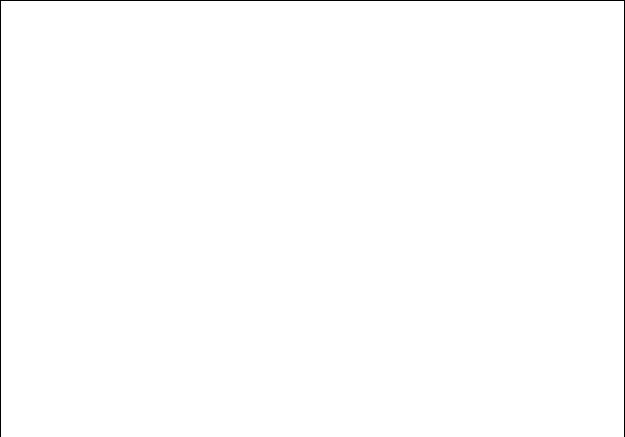
- 62 -
Качество картинки и звука нас приятно удивило — пожалуй, одно из лучших в тесте. Даже контрастные переходы цветов были мягкими, а звучание — сбалансированным во всем диапазоне частот. Плеер безропотно воспроизводил все.
Средняя цена: $100.
Заключение
Удивительно, но по дизайну и возможностям многие DVD-плееры в тесте не просто оправдывают, а превосходят ожидания. Качество звука и изображения находится на хорошем уровне, учитывая цену аппаратов.
Особенно хорошо себя проявили BBK DV721S и SVEN HD –1080. на базе обоих устройств можно собрать добротный домашний кинотеатр. DVTech D550 можно рекомендовать любителям энергичной музыки и живых концертов. HYUNDAI H- DVD5008 отлично впишется в маленькую кухню или спальню. ¤
Благодарим следующие компании:
ØРоссийское представительство HYUNDAI — HYUNDAI H-DVD5008;
Øкомпанию BBK— BBK DV721S;
Øкомпанию DVTech — DVTech D550;
Øкомпанию Polar— Polar DV-3055, Polar 43LTV4005;
Øкомпанию Sitronics— Sitronics DVD 101X;
Øкомпанию SVEN — SVEN HD –1080.
ТЕХНИЧЕСКИЕ ХАРАКТЕРИСТИКИ
Название |
|
|
Аудиовыходы |
Цифровые |
|
Размеры |
модели |
Декодеры |
Видеовыходы |
|
аудиовыходы |
Поддерживаемые форматы |
ВхШхД |
|
объемного |
|
|
|
|
|
|
|
|
|
|
|
|
|
звука |
|
|
|
|
|
|
|
|
|
|
|
|
BBK |
DOLBY |
S-Video, RGB,SCART, |
5.1, стерео |
Коаксиальный, |
DVD, DivX, xViD, SVCD, VCD, CD, |
48х420х276 |
DV721S |
DIGITAL/DTS/ |
Композиционный |
|
оптический |
CD+G, HDCD, WMA, MP3, Jpeg, |
мм |
|
DOLBY PRO |
|
|
|
DVD-Audio |
|
|
LOGIC II |
|
|
|
|
|
|
|
|
|
|
|
|
DVTech |
DOLBY |
S-Video, RGB, |
5.1, стерео |
Коаксиальны |
DVD, DivX, xViD, SVCD, VCD, CD, |
48х430х250 |
D550 |
DIGITAL |
SCART, |
|
HDCD, WMA, MP3, Jpeg, |
мм |
|
|
|
Композиционный, D- |
|
й, оптический |
|
|
|
|
SUB |
|
|
|
|
HYUNDAI |
DOLBY |
S-Video, RGB, |
5.1, стерео |
Коаксиальный, |
DVD, DivX, xViD, SVCD, VCD, |
45х370х249 |
H-DVD5008 |
DIGITAL/DTS/ |
SCART, |
|
оптический |
CD, HDCD, WMA, MP3, Jpeg |
мм |
|
DOLBY PRO |
|
|
|||
|
Композиционны |
|
|
|
|
|
|
LOGIC II |
|
|
|
|
|
|
й, D-SUB |
|
|
|
|
|
|
|
|
|
|
|
|
Polar DV- |
DOLBY |
S-Video, RGB, |
5.1, стерео |
Коаксиальный, |
DVD, DivX, xViD, SVCD, VCD, CD, |
38х430х255 |
3055 |
DIGITAL/DTS/ |
SCART, |
|
оптический |
CD+G, HDCD, WMA, MP3, Jpeg, |
мм |
|
DOLBY PRO |
Композиционный, D- |
|
|
DVD-Audio |
|
|
LOGIC II |
SUB |
|
|
|
|
|
|
|
|
|
|
|
Sitronics |
DOLBY |
S-Video, RGB, |
5.1, |
Коаксиальный, |
DVD, DivX, xViD, SVCD, VCD, CD, |
48х430х27 |
DVD 101X |
DIGITAL/DT |
SCART, |
оптический |
MP3, Jpeg |
0 мм |
|
|
S/ DOLBY |
Композиционный, |
|
|
|
|
|
PRO LOGIC |
D-SUB |
|
|
|
|
|
II |
|
|
|
|
|
SVEN HD – |
DOLBY |
S-Video, RGB, |
5.1, стерео |
Коаксиальный, |
DVD, DivX, xViD, SVCD, VCD, CD, |
38х430х26 |
1080 |
DIGITAL/DT |
SCART, |
|
оптический |
HDCD, WMA, MP3, Jpeg |
0 мм |
|
S/ DOLBY |
Композиционный, |
|
|
|
|
|
PRO LOGIC |
D-SUB |
|
|
|
|
|
II |
|
|
|
|
|
Упражнение 2
1.Установить с помощью меню Файл - Параметры страницы – Поля,
Файл - Параметры страницы – Источник бумаги
